استعادة الصور المحذوفة على iPhone
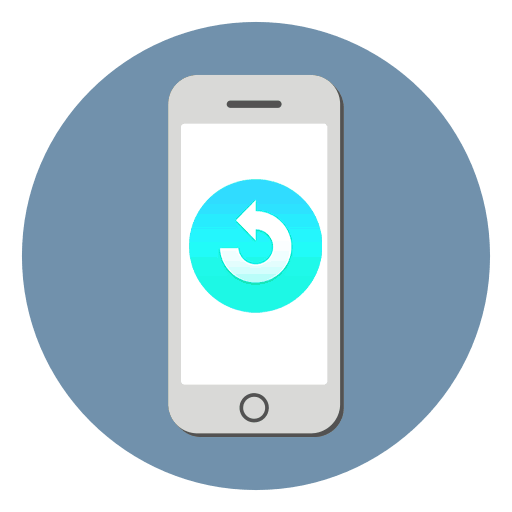
تم تصميم iPhone ليس فقط للمكالمات والرسائل النصية القصيرة ، ولكن أيضًا لإنشاء صور ومقاطع فيديو عالية الجودة. هذا ممكن بفضل الكاميرا الممتازة للهاتف الذكي. ولكن ماذا لو التقط المستخدم صورة وحذفها بطريق الخطأ؟ يمكن استعادتها بعدة طرق.
محتوى
استعادة الصور المحذوفة
إذا قام مالك iPhone بحذف صور مهمة له عن غير قصد ، فيمكنه في بعض الحالات استعادتها. للقيام بذلك ، ستحتاج إلى التحقق من إعدادات iCloud و iTunes للتأكد من تمكين الوظائف الضرورية لحفظ البيانات على الجهاز.
الأسلوب 1: مجلد تم حذفه مؤخرًا
يمكن حل مشكلة عودة الصور المحذوفة ببساطة عن طريق النظر إلى ألبوم "تم حذفه مؤخرًا" . لا يعلم بعض المستخدمين أنه بعد حذف صورة من ألبوم عام ، لا تختفي ، ولكن يتم نقلها إلى "تم حذفها مؤخرًا" . مدة تخزين الملفات في هذا المجلد هي 30 يومًا. توضح الطريقة الأولى من المقالة أدناه كيفية استرداد الملفات من هذا الألبوم ، بما في ذلك الصور.
مزيد من التفاصيل: كيفية استرداد الفيديو المحذوف على iPhone
الطريقة 2: النسخ الاحتياطي iTunes
هذا الخيار مناسب لأولئك الذين قاموا بنسخ احتياطية لجميع البيانات الموجودة على الجهاز في البرنامج. اي تيونز . إذا قام المستخدم بعمل نسخة من هذا القبيل ، فيمكنه استرداد الصور المحذوفة مسبقًا ، وكذلك الملفات الأخرى (مقاطع الفيديو وجهات الاتصال وما إلى ذلك).
يرجى ملاحظة أن جميع المعلومات التي ظهرت على iPhone بعد إنشاء مثل هذه النسخة الاحتياطية ستضيع. لذلك ، مقدمًا ، احفظ جميع الملفات اللازمة التي تم إجراؤها بعد تاريخ إنشاء النسخة لاستردادها.
- قم بتوصيل iPhone بجهاز الكمبيوتر الخاص بك وأدخل iTunes. قم بتسجيل الدخول إلى حساب Apple ID الخاص بك إذا لزم الأمر.
- انقر على أيقونة جهازك في الجزء العلوي من الشاشة.
- انتقل إلى قسم "المراجعة" في القائمة اليمنى واختر "استعادة من نسخة" .
- أكد اختيارك بالنقر فوق "استعادة" في النافذة التي تظهر.
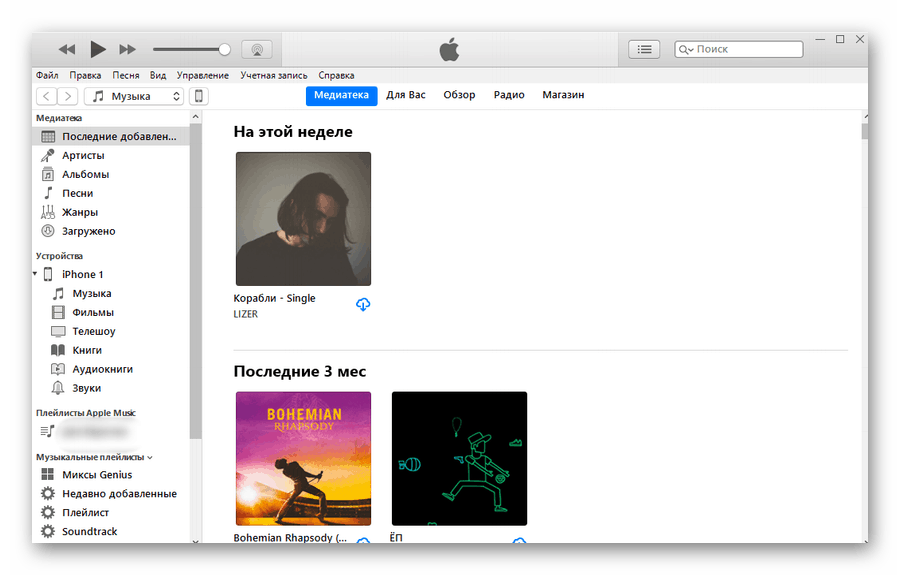
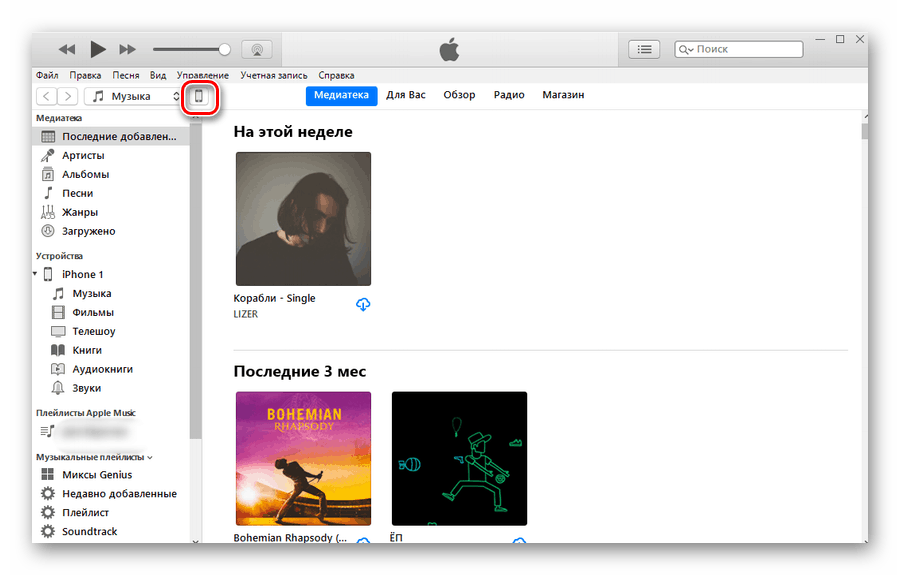
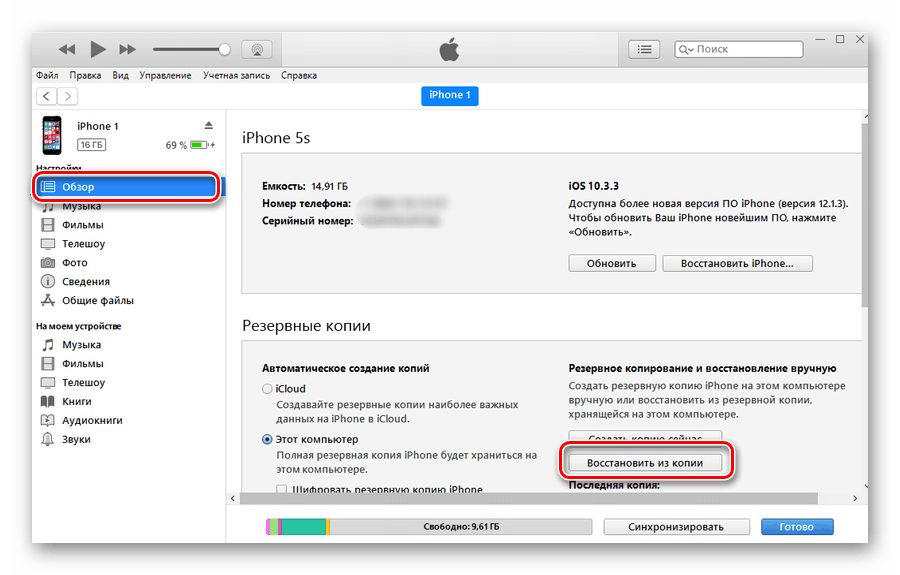

انظر أيضا: لا يمكن استعادة IPhone عبر iTunes: طرق لحل المشكلة
الطريقة الثالثة: النسخ الاحتياطي على iCloud
لاستعادة الصور باستخدام هذه الطريقة ، يجب عليك التحقق مما إذا كان لدى المستخدم خيار إنشاء نسخ احتياطية وحفظها. على iCloud . في الإعدادات ، يمكنك أيضًا معرفة ما إذا كانت هناك نسخة ضرورية حسب التاريخ لإرجاع الملفات المفقودة.
- انتقل إلى إعدادات هاتفك الذكي.
- حدد "الحسابات وكلمات المرور" .
- البحث عن iCloud .
- في النافذة التي تفتح ، قم بالتمرير لأسفل وانقر على "Backup to iCloud" .
- تأكد من تمكين هذه الميزة (يتم تحريك شريط التمرير إلى اليمين) ، والنسخ الاحتياطي موجود ويناسبك حسب التاريخ لاستعادة الصور المفقودة.

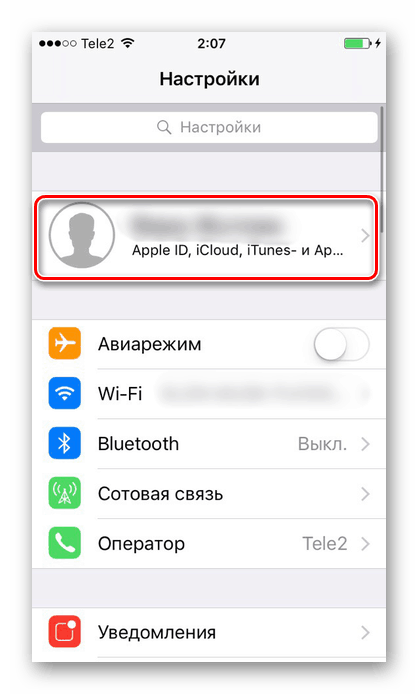
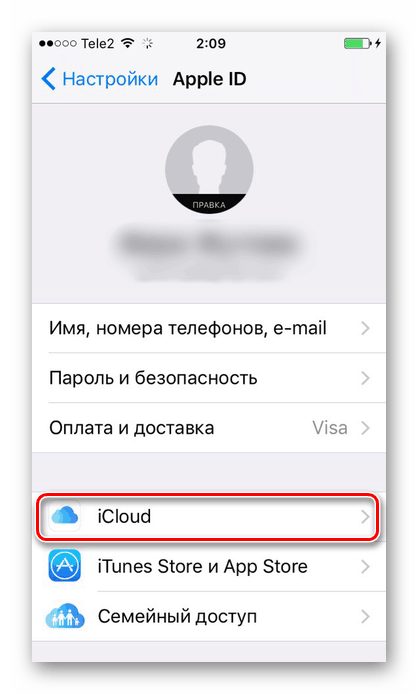

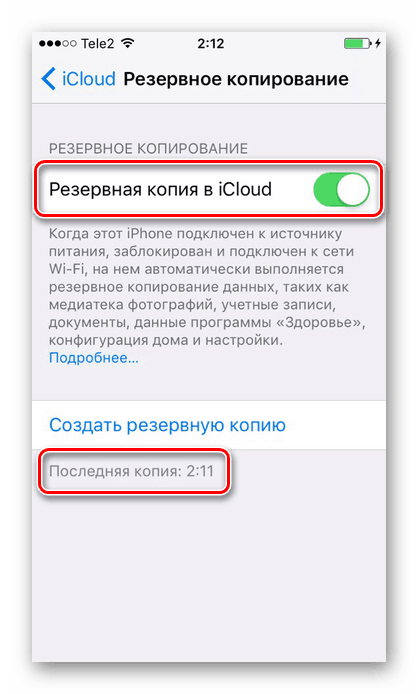
بعد التحقق من توفر نسخة احتياطية من iCloud ، دعنا ننتقل إلى إعادة تعيين جميع الإعدادات.
- افتح إعدادات iPhone.
- ابحث عن العنصر "أساسي" وانقر فوقه.
- انتقل إلى أسفل وانقر على "إعادة تعيين" .
- لحل مشكلتنا ، تحتاج إلى تحديد "محو المحتوى والإعدادات" .
- أكد اختيارك عن طريق إدخال رمز المرور.
- بعد ذلك ، سيتم إعادة تشغيل الجهاز وستظهر نافذة الإعداد الأولي لـ iPhone ، حيث تحتاج إلى تحديد عنصر "استعادة من نسخة iCloud" .

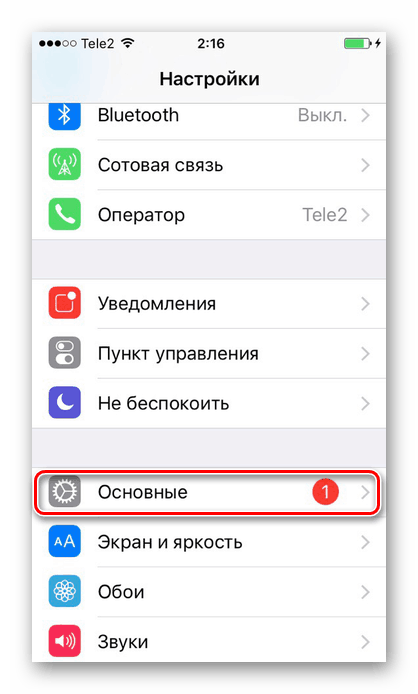
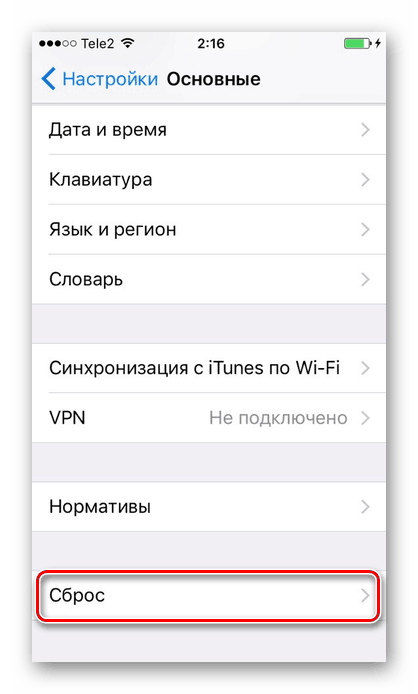
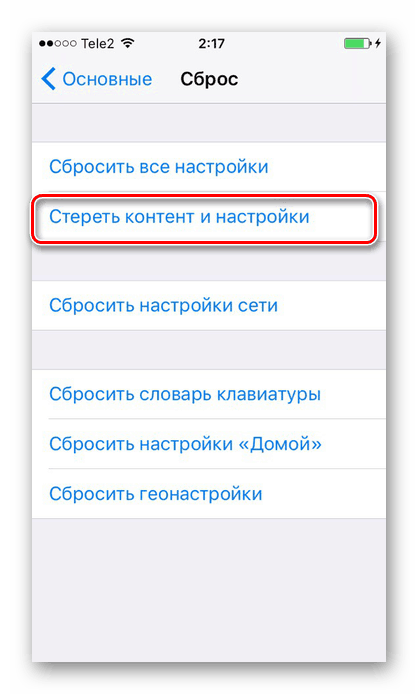
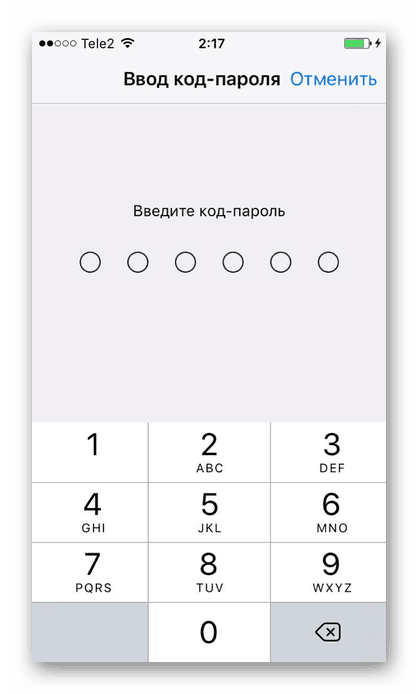
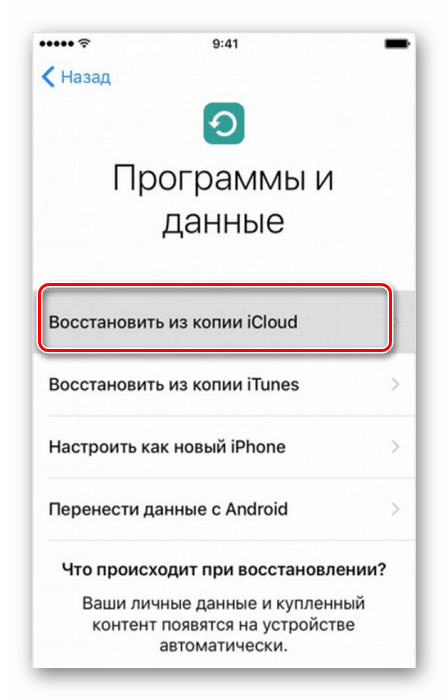
مع iTunes ، وكذلك iCloud ، يمكنك بسهولة استعادة الصور المحذوفة منذ فترة طويلة على iPhone. الشرط الوحيد هو أنه يجب تمكين وظيفة النسخ الاحتياطي مسبقًا في الإعدادات من أجل تحديث النسخ باستمرار.